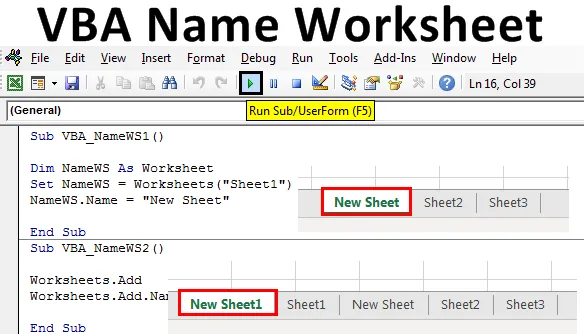
Екцел ВБА назив радног листа
Ово је један од најлакших задатака. Промјена имена радног листа у ВБА може се извршити ручно и аутоматски, а оба су начина једноставна. Понекад ће нам можда требати променити назив радног листа само да бисмо обрадили и наставили неки посао. Екцел ВБА назив радног листа може бити захтев неког процеса у којем треба да променимо назив радног листа након што је задатак завршен или само да направимо разлику између неких обрађених на листу, а такође можемо да користимо и ВБА назив радног листа за аутоматизацију овог процеса.
Постоји много различитих начина за промену имена било којег радног листа. Али најједноставнији и најлакши начин да то урадите као што је приказано у наставку.

Где је у горе приказаном реду кода, НАМЕ = Својство у ВБА, који се користи када желимо да користимо назив радног листа на било који начин.
Како променити назив радног листа у Екцелу ВБА?
Научићемо како променити име радног листа у Екцелу помоћу ВБА кода.
Овде можете преузети овај образац за Екцел образац са ВБА именом - ВБА Име радног листа Радног листа ЕкцелВБА назив радног листа - пример бр. 1
Погледајмо једноставан пример где ћемо променити име било којег радног листа. За то следите следеће кораке:
Корак 1: Прво отворите модул на картици Уметање, као што је приказано у наставку.
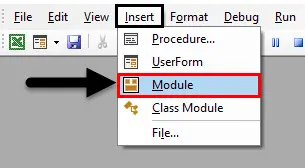
Корак 2: Напишите подпроцедура ВБА Наме Схеет-а. Можемо одабрати било које име за дефинисање модула ВБА код.
Шифра:
Суб ВБА_НамеВС1 () Крај Суб
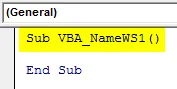
Корак 3: Дефинишите променљиву функцију Радног листа у било којем имену као што је приказано у наставку. Боље користите име које показује или представља ту променљиву.
Шифра:
Под ВБА_НамеВС1 () Дим ИмеВС као крај радног листа Под
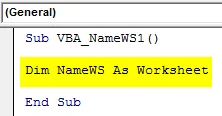
Корак 4: Сада користите ту променљиву и подесите је са именом Радног листа које желимо да променимо као што је приказано у наставку.
Шифра:
Под ВБА_НамеВС1 () Дим ИмеВС као сет радног листа НамеВС = Радни листови ("Схеет1") Крај Под
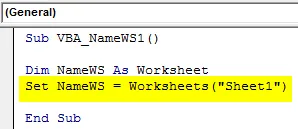
Корак 5: Сада користите функцију Наме са променљивом коју смо дефинисали и изаберите ново име којему желимо дати одабрани лист. Ево, наш лист је Схеет1, а ново име Нев Схеет .
Шифра:
Под ВБА_НамеВС1 () Дим НамеВС као Сет Ворксхеет НамеВС = Радни листови ("Схеет1") НамеВС.Наме = "Нев Схеет" Енд Суб
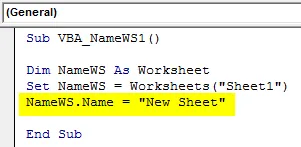
Корак 6: Пре него што покренемо код, само да видимо назив листића доле.

Корак 7 : Сада покрените код кликом на дугме Плаи који се налази испод траке са менијима.

Корак 8 : Видећемо да ће се име листа променити у Схеет1 у Нев Схеет .
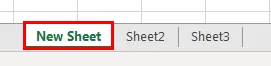
ВБА назив радног листа - пример бр. 2
Постоји још један начин да промените име било којег радног листа помоћу ВБА. То је такође једноставно као што је приказано у примеру 1. Додајемо нови радни лист и мењамо назив тог радног листа. За то следите следеће кораке:
Корак 1 : Напишите подпроцедура радног листа ВБА имена у било којем погодном називу као што је приказано у наставку.
Шифра:
Суб ВБА_НамеВС2 () Крај Суб
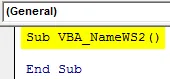
Корак 2 : Да додамо нови радни лист, користићемо команду Ворксхеетс заједно са функцијом Адд .
Шифра:
Под ВБА_НамеВС2 () Радни листови.Додај Крај Суб
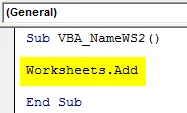
Корак 3 : Сада да променимо име додатног радног листа, користићемо горњу линију кода и уз помоћ функције Наме убацимо ново име. Овде смо размотрили Нови лист1 као ново име.
Шифра:
Под ВБА_НамеВС2 () Радни листови. Додајте Ворксхеетс.Адд.Наме = "Нови лист1" крај Суб
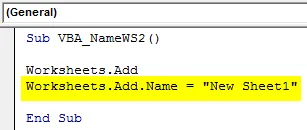
Корак 4 : Сада покрените код притиском на тастер Ф5. Видјет ћемо, нови радни лист бит ће додан осим листова које смо видјели у примјеру-1, у име Новог листа1 као што је приказано у наставку.

ВБА назив радног листа - пример бр. 3
Постоји још један начин за обављање ове активности. У овом примјеру направићемо ВБА назив радног листа уз помоћ Фор-Нект петље. Направићемо петљу да видимо колико има радних листова у тренутној радној књижици са њиховим именима. За то следите следеће кораке:
Корак 1 : Напишите подпроцедура за ВБА Наме Ворксхеет као што је приказано у наставку.
Шифра:
Суб ВБА_НамеВС3 () Крај Суб
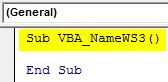
Корак 2 : Отворите петљу Фор за којом ћемо започети бројање имена радног листа од прве позиције док се радни лист не налази у тренутној радној књизи.
Шифра:
Под ВБА_НамеВС3 () За А = 1 у ову Радну књигу.Схеетс.Цоунт Крај Пот

Корак 3 : Сада да видимо имена радних листова користићемо МсгБок за ношење тренутних назива листа ВоркБоок као што је приказано у наставку.
Шифра:
Под ВБА_НамеВС3 () За А = 1 у ову Радну књигу.Схеетс.Цоунт МсгБок ТхисВоркбоок.Схеетс (А) .Наме Енд Суб

Корак 4 : Затворите петљу са Следећи као што је приказано испод.
Шифра:
Под ВБА_НамеВС3 () За А = 1 у ову Радну књигу.Схеетс.Цоунт МсгБок ТхисВоркбоок.Схеетс (А) .Наме Нект Енд Суб
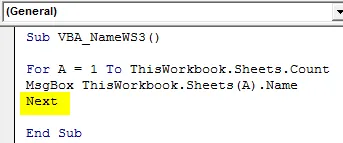
Корак 5 : Пре него што покренемо код, погледајмо имена листова која имамо као што је приказано у наставку.
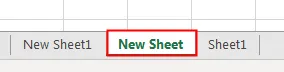
Корак 6 : Сада се очекује да добијемо ова имена у пољу за поруке, тако да ћемо покренути овај код. Видећемо да различита кутија порука сада носи имена свих имена листова која имамо у низу, као што је приказано у наставку.

Предности и недостаци ВБА имена радног листа
- То олакшава промену имена било којег радног листа када морамо аутоматизовати цео процес.
- Чак можемо да проверимо и имена било којег или свих радних листова иако су скривени.
- Иако је аутоматизован начин коришћења имена радног листа, он не даје много утицаја на побољшање, осим ако величина кода није огромна.
Ствари које треба запамтити
- Горе приказани кораци могу се сажети више у 1 линију кода.
- Сачувајте радну књигу у макро омогућавању екцел формату да бисте сачували писани ВБА код.
- ВБА је именована као власништво.
- Можемо имати много врста задатака, као што су промена имена радног листа, издвајање имена радног листа, додавање листа и његово именовање.
- Ако у називу радног листа који испоручимо постоји било каква неусклађеност, на крају ћемо добити поруку о погрешци као претплату изван распона.
Препоручени чланци
Ово је водич за ВБА назив радног листа. Овде смо расправљали о томе како да промените назив радних листова у Екцелу користећи ВБА код заједно са практичним примерима и могућностима за преузимање Екцелове предлошке. Можете и да прођете кроз друге наше предложене чланке -
- ВБА брисање листа (примери)
- ВБА ИФ Изјаве | Обрасци Екцел
- Како уклонити заштиту листа у Екцелу ВБА?
- ВБА Док је петља (примери са Екцеловим предлошком)
- ВБА Енвиронмент